פרסומת
בימינו, יש מיליון ואחת דרכים נהדרות לנהל רשימת מטלות באינטרנט ובאפליקציות לנייד. עם זאת, לעיתים קרובות יש כמה אנשים שעדיין לא משתמשים באחד הטובים יותר, כך שכדאי ליידע את כולכם למקרה!
אם אתה משתמש גדול בשירותי גוגל כמו Gmail ומסמכי גוגל, ייתכן שניסית להשתמש במשימות Google. בהתחשב באינטגרציה הקלה בין שירותים אלה, זה אולי אפילו מנהל המשימות הטוב ביותר עבורך. גם אם אתה כבר משתמש במנהל משימות אחר, עדיין יש סיבות רבות ומומלצות לנסות את משימות Google. האינטגרציה נמצאת בראש הרשימה הזו ואילו שנייה ברשימה היא אפליקציות ה- Android המסודרות GTasks בהן תוכלו להשתמש איתה. בואו נראה לך מקרוב.
קבל gTasks לאנדרואיד
המשך לחנות Google Play כדי לקבל את העותק שלך בחינם gTasks. ניתן להתקין אותו בכרטיס ה- SD או בטלפון, אך שימו לב שהווידג'ט לא יכול לעבוד אם העברתם אותו לכרטיס ה- SD.
באמצעות gTasks
מכיוון ש- gTasks מבוסס על משימות של גוגל, יש לו פונקציונליות מוגבלת בלבד. לדוגמה, לכל משימה יש פרטים על שם המשימה, תאריך יעד, משימות משנה, מיילים מקושרים והערות. אין עדיפות, תגים או מכשירים מהודרים אחרים. עם זאת, פשטות יכולה להיות דבר טוב.
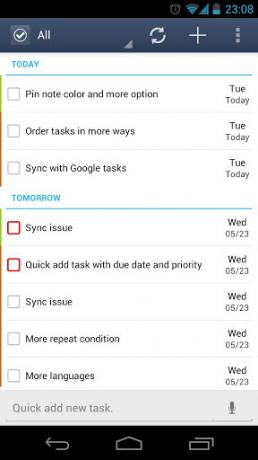
אפליקציית gTasks מאפשרת גישה לכל משימות Google שלך, גם אם אתה במצב לא מקוון וסנכרן בחזרה כשאתה מקוון. זה נהדר אם אתם נוסעים הרבה, השתמשו בטאבלט ללא 3G או שאין לכם תוכנית נתונים זולה.
באמצעות gTasks, באפשרותך לבצע פקודות בתפזורת, כגון הטלת משימות להיות משימות משנה, מעבר לרשימת משימות חדשה, מחיקת המשימות או הוספת תאריך יעד. זה שימושי מאוד אם הוספת הרבה משימות במהירות תוך סיעור מוחות וצריך לתקן אותן.
משתמשים במספר חשבונות גוגל יעריכו גם את העובדה ש- gTasks יכולים לסנכרן למספר חשבונות בבת אחת, נותן לך גישה למשימות האישיות שלך כמו גם למשימות עבודה וכל החשבונות האחרים שאתה עושה יש.
ווידג'טים עבור gTasks
ניתן להגדיר את יישומוני ה- gTasks לטעמך, כולל בחירת הרשימה, סדר המיון, גודל הגופן ופרטים נוספים. יש גם כמה גדלים של ווידג'ט לבחירה, כך שתמיד יהיה לך אחד שמתאים לך.
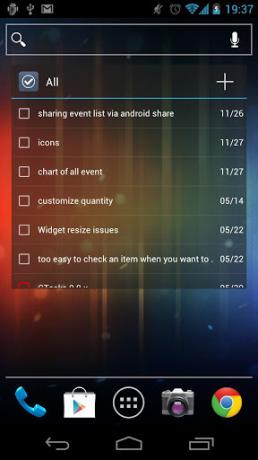
גישה למשימות ב- Gmail
כשאתה ב- Gmail, לחץ על כפתור Gmail בפינה הימנית העליונה ובחר "משימות" מהתפריט הנפתח. חלון למשימות שלך יופיע (בדומה לחלון הצ'אט) ותוכל להוסיף משימות בקלות משם. כל שעליך לעשות הוא להקליד וללחוץ על Enter. אתה יכול ללחוץ על החץ שמימין למשימה כדי להוסיף פרטים נוספים, כגון תאריך יעד. אם הוספת תאריך יעד, תראה את המשימה גם ביומן Google.
ישנן גם דרכים נהדרות רבות שאתה יכול ליצור משימות מתוך הדוא"ל שלך, אז בדוק את ה- מדריך העזרה של משימות Gmail לטיפים.
אמנם משימות של Google נהדרות לכמות קטנה של משימות או למשימות הקשורות לדוא"ל, אך היא אינה אידיאלית לניהול רשימת מטלות מורכבת. עם זאת, זה מושלם לניהול רשימת משימות קצרה ליום או לשבוע. פשוט הזן את המשימות החשובות ביותר שלך כדי להבטיח שהן יסתיימו, ואז השתמש במנהל משימות אחר למשימות הפחות טובות.
אלטרנטיבות ל- gTasks
אם אתה חושב שהאפליקציה הזו לא מתאימה לך, בדוק כמה מהאלטרנטיבות האחרות שעשויות לאהוב:
- זכור את החלב - אפליקציה למשימה יפה ועשירה בתכונות לאייפון [iOS] (גם לאנדרואיד) זכור את החלב - אפליקציה למשימה יפה ועשירה בתכונות לאייפוןיש לך הרבה בצלחת שלך? לפעמים הדברים שאנחנו צריכים לעשות בין עבודה לבית יכולים להרגיש מהממים, וכמעט בלתי אפשרי לזכור. זה המקום בו יישומים כמו זכור את החלב ... קרא עוד
- משימות של גוגל לנייד: gmail.com/tasks
- תמיד דע מה אתה צריך לקנות מתוך רשימת קניות חלב לאנדרואיד תמיד דע מה אתה צריך לקנות מתוך רשימת קניות חלב לאנדרואידרשימת רשימת הקניות של חלב נראית קצת כמו רשימת מטלות רגילה, ואמנם יכולה לשמש ככאלה אם תרצו, אבל היא באמת מצטיינת בלשמור על רשימת קניות בשבילכם ... קרא עוד
האם אתה משתמש במשימות של גוגל? מה אתה חושב על gTasks?
Ange הוא בוגר לימודי אינטרנט ועיתונאות שאוהב לעבוד ברשת, בכתיבה ומדיה חברתית.